Windows 部署 PassJava
约 243 字小于 1 分钟...
1.启动Nacos服务
和 PassJava 项目配套使用的 Nacos 软件地址如下,各个配置项已经在 Nacos 中配置好了。
链接: https://pan.baidu.com/s/16gddwQGbV4Lh92rI86PVpg
提取码: mjt6
解压密码:passjava
下载完成后,进入到 bin 目录,双击 startup.cmd 程序,开始运行 Nacos 服务。

可以看到 Nacos 启动成功。

对应的服务地址为:http://192.168.56.1:8848/nacos/index.html
浏览器打开这个地址,登录进入 Nacos 管理后台。

账号和密码都是 nacos。
2.执行脚本
2.1 创建passjava_admin数据库
创建数据库:passjava_admin
执行PassJava-Platform\data\sql\renren.sql脚本
3.启动微服务
4.启动管理后台
clone 管理后台代码:
git clone https://github.com/Jackson0714/PassJava-Portal.git
安装node_modules依赖包
进入到 PassJava-Portal 根目录后,安装 nodeJs 依赖
cnpm install运行前端项目
npm run dev浏览后台
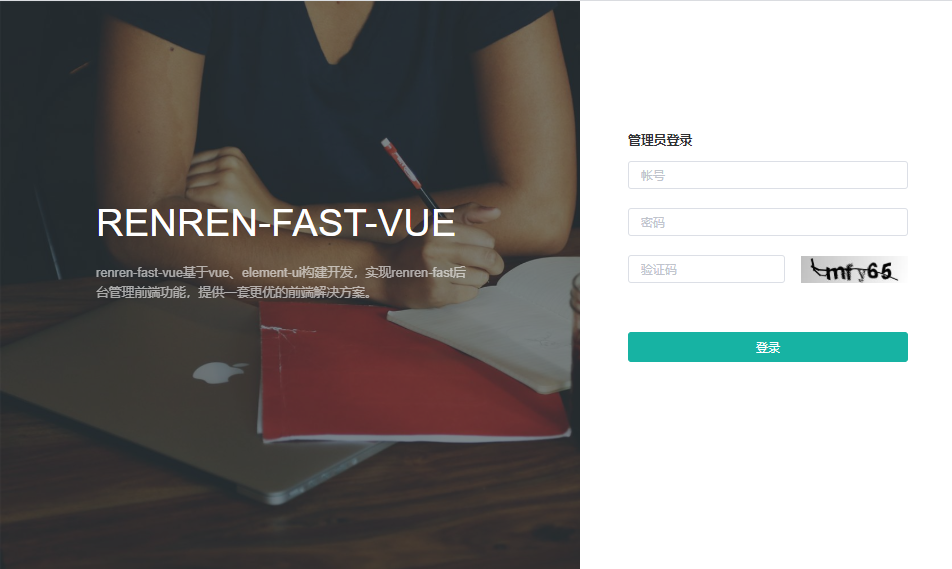
mark
Powered by Waline v3.3.0
